win10安装分区教程的介绍
2023-11-16 15:35:07来源:8624软件园作者:8624软件园随着越来越多的人使用大容量硬盘,比如3T、4T容量硬盘,传统的MBR分区表不支持大容量硬盘,所以GPT分区格式就逐渐成为主流,那么win10系统如何分区呢,很多用户对此还不是很了解。没关系,今天小编就把win10安装分区教程分享给大家。
win10系统分区
1.将制作好的启动盘插到需要进行分区的电脑当中,在开机启动的页面按启动热键,进入设置启动盘作为开机首选。
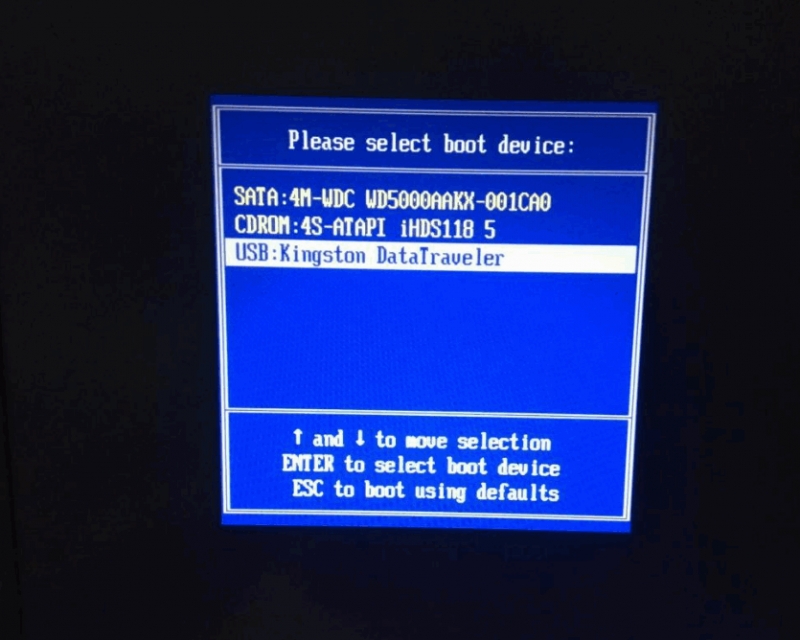
2.打开pe系统的主页面后,选择01进入。
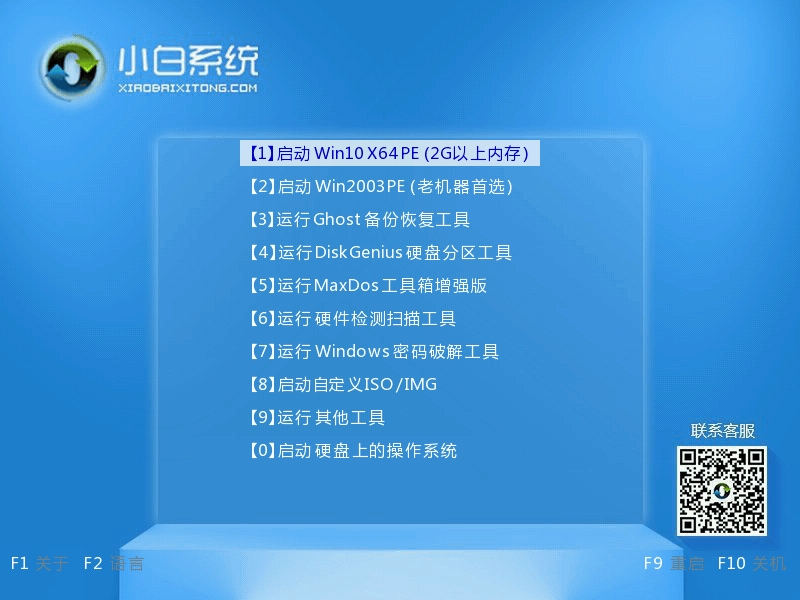
3.进入桌面我们打开分区工具,选择快速分区,在分区的页面中类型选择GUID,设置分区数目和系统盘的大小,建议容量在50G左右,如果是固态硬盘的话要勾选对齐分区到此扇区,完成后点击确定。
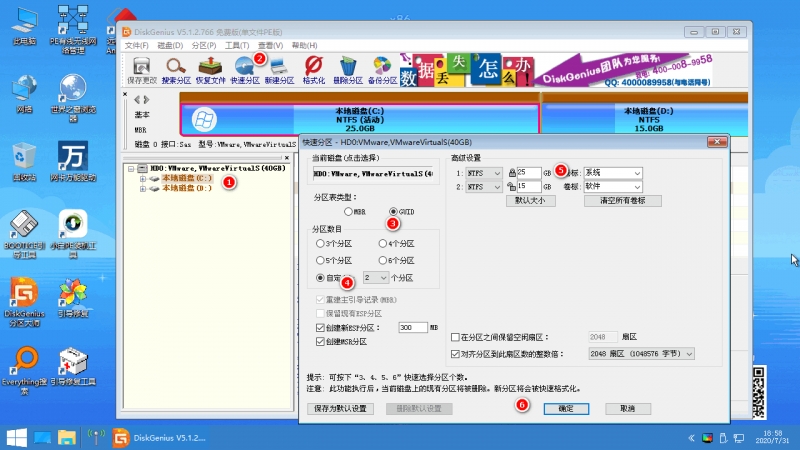
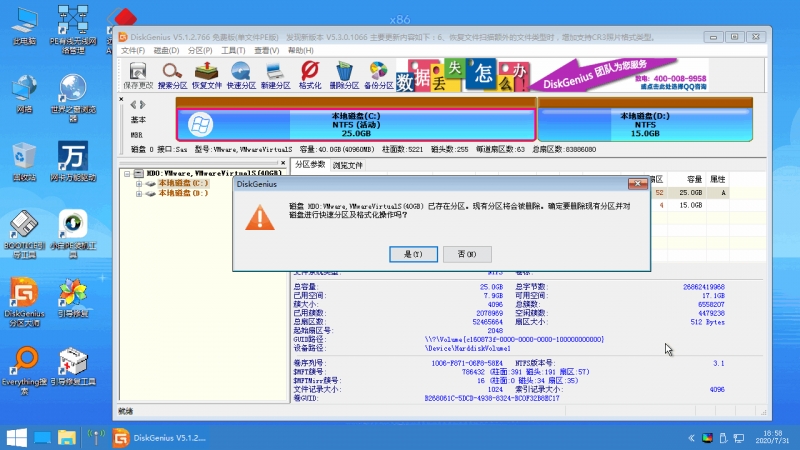
4.分区操作完成,点击装机工具会自动帮助我们将系统进行安装。
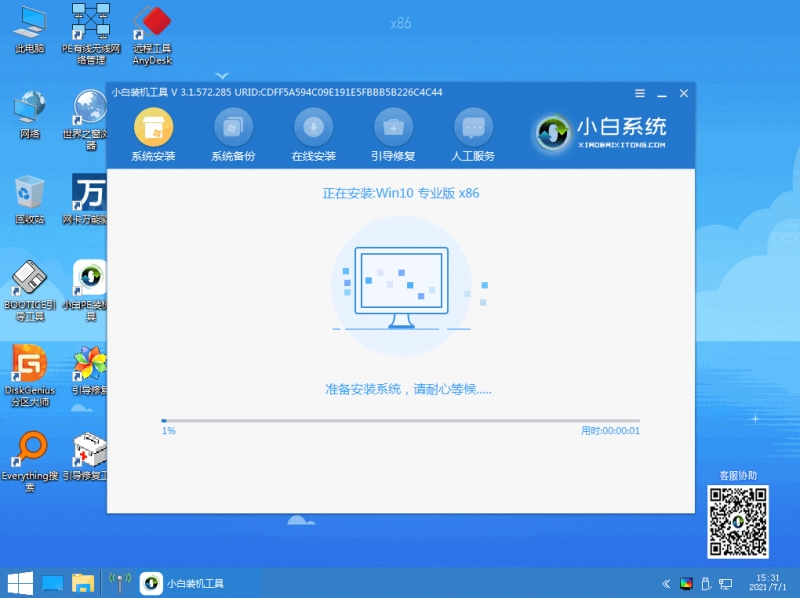
5.系统安装完成,点击页面出现的立即重启。
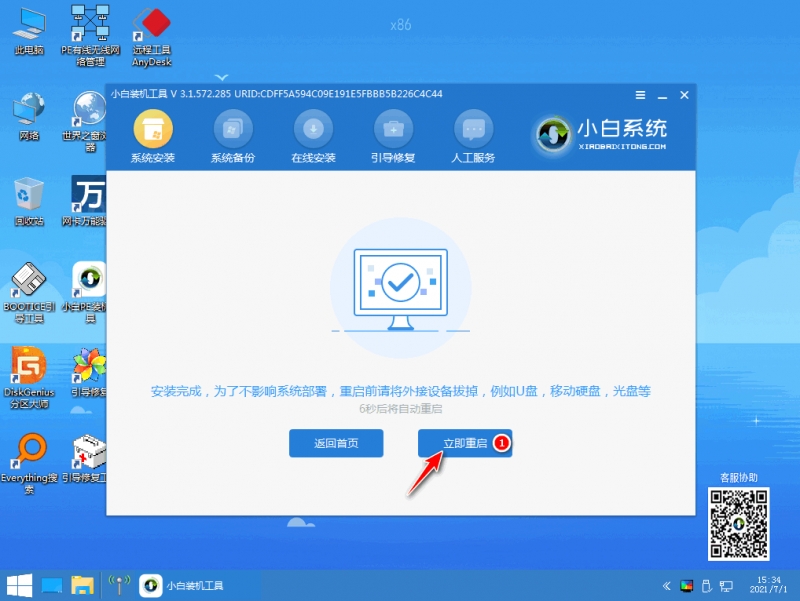
6.重启之后我们在计算机管理的页面就能够看到刚刚进行分区的磁盘啦。
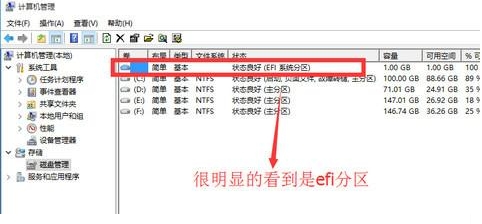
关于win10系统如何分区的方法到这就结束了,需要的小伙伴可以将其进行收藏。
相关新闻












